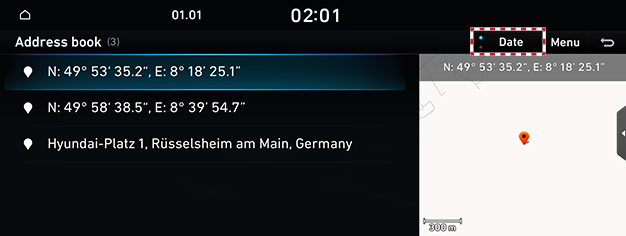Ορισμός προορισμών για πλοήγηση
Ρύθμιση προορισμών με αναζήτηση
Ορίζει έναν προορισμό εισάγοντας το όνομα, τη διεύθυνση ή τις συντεταγμένες του σημείου ενδιαφέροντος.
- Πατήστε [Navigation] > [Destination] > [Search] στην αρχική οθόνη.
|
|
- Εισάγετε μια λέξη κλειδί.
|
|
- Πατήστε την επιθυμητή τοποθεσία στη λίστα.
|
|
- Επιλέξτε το στοιχείο που θέλετε.
- [Set as destination]: Καθορίζει τον προορισμό.
- [Add tourpoint]: Προσθέτει ένα σημείο περιήγησης μετά τον ορισμό του προορισμού.
- [Add to address book]: Προσθέτει τη θέση στο μενού του βιβλίου διευθύνσεων.
- [Parking Area]: Εμφανίζει χώρους στάθμευσης κοντά στον προορισμό.
- [Call]: Πραγματοποιεί μια τηλεφωνική κλήση. Αν κανένας αριθμός τηλεφώνου δεν είναι αποθηκευμένος ή αν το Bluetooth δεν είναι συνδεδεμένο, η κλήση δεν είναι διαθέσιμη.
- [Display off]: Απενεργοποιεί την οθόνη.
- [E-manual]: Εμφανίζει τον κωδικό QR για το εγχειρίδιο της αντίστοιχης λειτουργίας.
- [Split screen]: Εμφανίζει το μενού επιλογής διαίρεσης οθόνης.
- Πατήστε [Set as destination].
- Επιλέξτε την επιθυμητή διαδρομή.
- Ξεκινήστε την καθοδήγηση.
|
,Σημείωση |
|
Όταν ο προορισμός δεν έχει οριστεί, πατήστε [g] στο κάτω μέρος της οθόνης χάρτη για να μετακινηθείτε στην οθόνη αναζήτησης. |
Ορισμός προορισμών από σημεία ενδιαφέροντος
Ορίζει τον προορισμό μέσω διαφόρων κατηγοριών εγκαταστάσεων.
- Πατήστε [Navigation] > [Destination] > [POI] στην αρχική οθόνη.
|
|
- Πατήστε ένα επιθυμητό στοιχείο.
|
|
- Επαναλάβετε τα βήματα 4 ως 7 της ενότητας «Ρύθμιση προορισμών με αναζήτηση» για ενέργειες που μπορείτε να κάνετε στη συνέχεια.
Ορισμός προορισμών από προηγούμενους προορισμούς
Ορίζει ως προορισμό τον προηγούμενο προορισμό.
- Πατήστε [Navigation] > [Destination] > [Previous destinations] στην αρχική οθόνη.
|
|
- Πατήστε την επιθυμητή τοποθεσία στη λίστα.
- Επαναλάβετε τα βήματα 4 ως 7 της ενότητας «Ρύθμιση προορισμών με αναζήτηση» για ενέργειες που μπορείτε να κάνετε στη συνέχεια.
Ορισμός προορισμών από το βιβλίο διευθύνσεων
Ορίζει ως προορισμό την τοποθεσία που είναι καταχωρημένη στο βιβλίο διευθύνσεων.
- Πατήστε [Navigation] > [Destination] > [Address Book] στην αρχική οθόνη.
|
|
- Επιλέξτε τον προορισμό που θέλετε από τη λίστα.
- Επαναλάβετε τα βήματα 4 ως 7 της ενότητας «Ρύθμιση προορισμών με αναζήτηση» για ενέργειες που μπορείτε να κάνετε στη συνέχεια.
Προσθήκη δικών σας τοποθεσιών
Αποθηκεύει τοποθεσίες που επισκέπτεστε συχνά.
- Πατήστε [Navigation] > [Destination] > [Address Book] στην αρχική οθόνη.
|
|
- Πατήστε [Menu] > [Add].
|
|
- Ορίστε μια επιθυμητή τοποθεσία χρησιμοποιώντας το μενού αναζήτησης.
- Πατήστε [OK].
|
,Σημείωση |
|
Για να καταχωρήσετε τον επιθυμητό προορισμό ως αγαπημένο, πατήστε [Navigation] > [Favourite] στην αρχική οθόνη. (Οικία, γραφείο ή αγαπημένα 1-3) |
Επεξεργασία καταχωρημένων τοποθεσιών σας
- Πατήστε [Navigation] > [Destination] > [Address Book] στην αρχική οθόνη.
- Πατήστε [Menu] > [Edit].
|
|
- Επιλέξτε και επεξεργαστείτε το στοιχείο που θέλετε.
- Πατήστε [OK].
|
,Σημείωση |
|
Για να επεξεργαστείτε ένα αγαπημένο, πατήστε [Navigation] > [Favourite] > [Menu] > [Edit] στην αρχική οθόνη. (Οικία, γραφείο ή αγαπημένα 1-3) |
Διαγραφή καταχωρημένων τοποθεσιών σας
- Πατήστε [Navigation] > [Destination] > [Address Book] στην αρχική οθόνη.
- Πατήστε [Menu] > [Delete].
|
|
- Επιλέξτε το στοιχείο που θέλετε και πατήστε [Delete].
|
,Σημείωση |
|
Για να διαγράψετε ένα αγαπημένο, πατήστε [Navigation] > [Favourite] > [Menu] > [Delete] στην αρχική οθόνη. (Οικία, γραφείο ή αγαπημένα 1-3) |
Ταξινόμηση καταχωρημένων τοποθεσιών σας
- Πατήστε [Navigation] > [Destination] > [Address Book] στην αρχική οθόνη.
|
|
- Πατήστε το επιθυμητό στοιχείο για να ταξινομήσετε τη λίστα.
Διαχείριση των δεδομένων μου με USB
Εισαγωγή βιβλίου διευθύνσεων από μνήμη USB
Αυτή η δυνατότητα χρησιμοποιείται για την εισαγωγή ενός βιβλίου διευθύνσεων που είναι αποθηκευμένο σε μνήμη USB.
- Συνδέστε μια συσκευή USB στη θύρα USB.
- Πατήστε [Settings] > [Navigation] > [Other settings] > [My data] > [Import address book/previous destinations from USB] στην αρχική οθόνη.
- Πατήστε [Yes] > [OK].
- Για να ελέγξετε την εισηγμένη καταχωρημένη τοποθεσία, πατήστε [Show].
|
,Σημείωση |
|
Εξαγωγή βιβλίου διευθύνσεων σε μνήμη USB
Αυτή η δυνατότητα χρησιμοποιείται για την εξαγωγή βιβλίου διευθύνσεων σε μνήμη USB.
- Συνδέστε μια συσκευή USB στη θύρα USB.
- Πατήστε [Settings] > [Navigation] > [Other settings] > [My data] > [Export address book/previous destinations to USB] στην αρχική οθόνη.
- Πατήστε [Yes].
|
,Σημείωση |
|
Όταν εξάγετε μια καταχωρημένη τοποθεσία σε USB, η τοποθεσία που έχει αποθηκευτεί στη συσκευή USB διαγράφεται. |
Ορισμός προορισμού από τα αγαπημένα
Ορίζει την τοποθεσία που έχει αποθηκευτεί στα αγαπημένα ως προορισμό.
- Πατήστε [Navigation] > [Favourite] στην αρχική οθόνη.
- Πατήστε ένα αποθηκευμένο αγαπημένο.
|
|
- Ξεκινήστε την καθοδήγηση.
Ορισμός συνεργείου Hyundai ως προορισμού
Μπορείτε να βρείτε τις εγκαταστάσεις των συνεργείων Hyundai ως προορισμό.
- Πατήστε [Navigation] > [Destination] > [Hyundai service] στην αρχική οθόνη.
|
|
- Πατήστε ένα επιθυμητό στοιχείο.
- Επαναλάβετε τα βήματα 4 ως 7 της ενότητας «Ρύθμιση προορισμών με αναζήτηση» για ενέργειες που μπορείτε να κάνετε στη συνέχεια.
Ορισμός προορισμών μέσω κύλισης
Ορίζει έναν προορισμό στον χάρτη που εμφανίζεται τη δεδομένη στιγμή.
- Πατήστε και μετακινήστε το τμήμα του χάρτη στην οθόνη.
Η επιλεγμένη θέση εμφανίζεται στο κέντρο της οθόνης και ταυτόχρονα εμφανίζεται μια ένδειξη κύλισης.
|
|
- Πατήστε [Menu] στην οθόνη χάρτη.
- Επαναλάβετε τα βήματα 4 ως 7 της ενότητας «Ρύθμιση προορισμών με αναζήτηση» για ενέργειες που μπορείτε να κάνετε στη συνέχεια.
|
,Σημείωση |
|